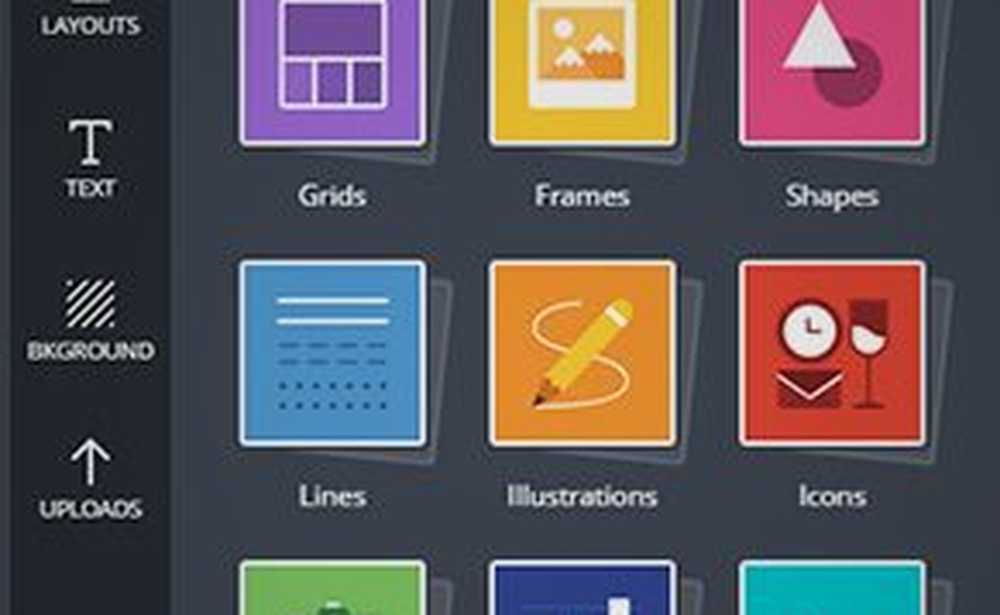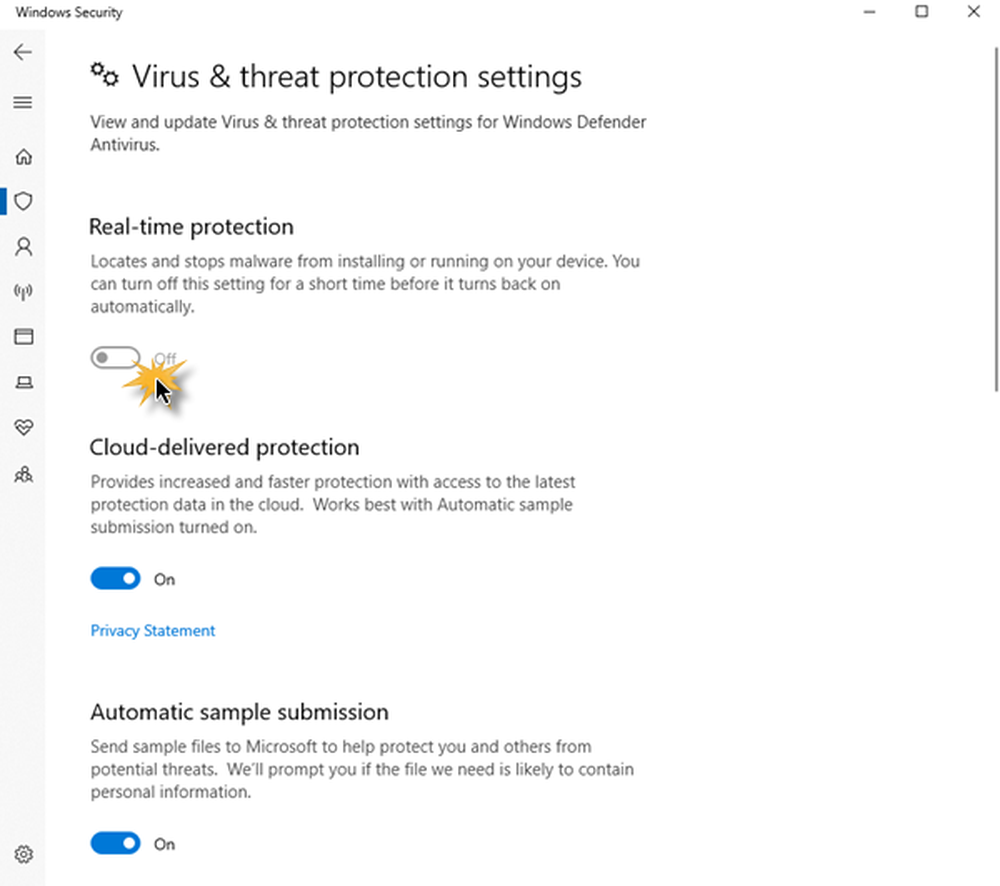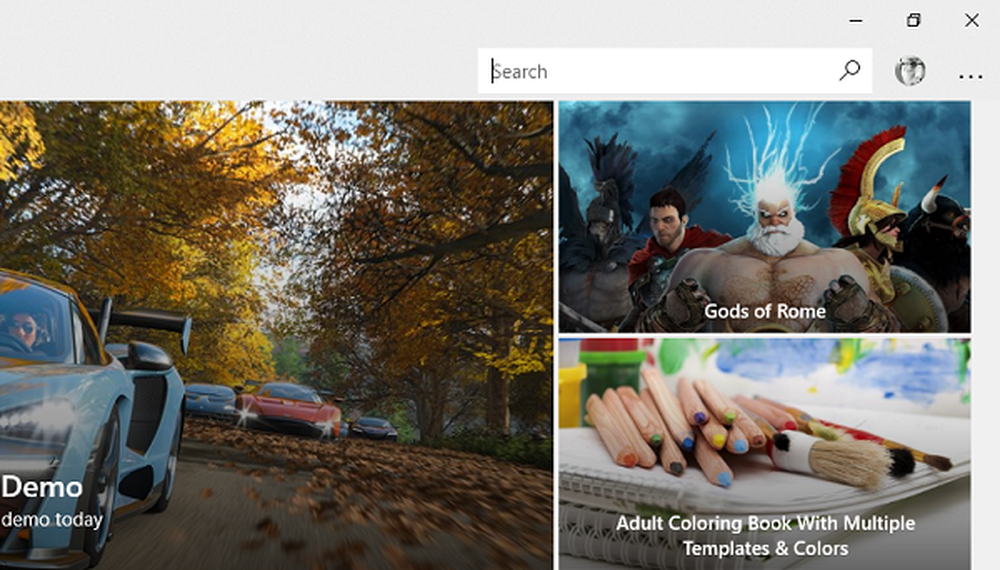Impossibile eseguire il reindirizzamento a Windows 8.1, Users o Program Files Folder

Fino ad ora, abbiamo visto molti scenari quando non è possibile aggiornare il sistema dall'esecuzione Windows 8 a Windows 8.1 aggiornare. Tuttavia, suggerisco sempre agli utenti di eseguire un'installazione pulita perché è semplice, ma è necessario installare nuovamente i driver, il software che è l'unico svantaggio di questo modo. Anche se l'aggiornamento sembra un'opzione più semplice, ma il modo non è così semplice come stiamo pensando. Di recente, durante l'aggiornamento a Windows 8 sistema a Windows 8.1, abbiamo riscontrato questo errore:
Impossibile aggiornare a Windows 8.1. Scusate. Sembra che questo PC non possa eseguire Windows 8.1. Ciò potrebbe essere dovuto al fatto che gli utenti o la cartella dei programmi siano stati reindirizzati su un'altra partizione

Impossibile aggiornare a Windows 8.1
Se osserviamo questo errore dal messaggio visualizzato sopra, siamo giunti alla conclusione che c'è qualcosa di sbagliato nel profilo dell'utente o nelle cartelle ad esso associate. Molte volte succede che se abbiamo SSD primario di dimensioni più piccole, spostiamo le cartelle di file dell'utente e di programma su un'unità alternativa, che dà origine a tali problemi. Quindi come risolvere questo problema? Bene, abbiamo una soluzione funzionante per voi per risolvere questo problema, che è menzionato di seguito.
Utenti o Programmi La cartella viene reindirizzata su un'altra partizione
Si prega di leggere attentamente tutti i passaggi.
1. Prima di tutto assicurati di averlo C: \ Temp e C: \ Utenti cartella; supponendo C: è l'unità principale del sistema. Se non lo hai C: \ Users \ Default e C: \ Users \ Public cartelle, è possibile copiare queste cartelle da un'altra unità che contiene queste cartelle. Premere Tasto Windows + R combinazione, tipo put Regedt32.exe nel Correre finestra di dialogo e colpisci accedere per aprire il Editor del Registro.

2. Passare al seguente percorso:
HKEY_LOCAL_MACHINE \ SOFTWARE \ Microsoft \ Windows NT \ CurrentVersion \ ProfileList

3. Devi ora esportare il ProfileList chiave di registro usando File -> Esportare. Salva il file di registro esportato in C: \ Temp. Assicurati di inserire voci come D: \ Users ecc. nel file di registro esportato punta alla variabile generale % SystemDrive% piuttosto che puntare specificamente a un disco. Ora espandere il ProfileList chiave e Elimina la lunga sottochiave che inizia con S-1-5-21-. Vicino Editor del Registro.

4. Creare un nuovo account utente locale dire tempusr e cambia il suo tipo in Amministratore. Esci da tutti gli account e accedi tempusr account. Ora prova a scaricare Windows 8.1 a partire dal Windows Store e installarlo. Al termine, riavviare la macchina con tempusr account. Aperto Editor del Registro ora e importa il file che abbiamo esportato nel passaggio precedente. Quando hai finito con l'importazione, esci da tempusr account.
Ora accedi all'account originale. Tu puoi ora Elimina il tempusr account. Quindi, finalmente, in questo modo, il tuo sistema è aggiornato Windows 8.1 adesso.
Spero che questo ti aiuti!
NOTA:
Quando installi Windows 8.1 utilizzando l'account utente temporaneo (tempusr), le app installate potrebbero funzionare per l'account tempusr. Ma quando si ripristina l'account amministratore originale, le app scaricate e installate durante l'aggiornamento non funzioneranno. Per questo, devi registrare nuovamente l'app di Windows Store usando questo comando:
Quindi reinstalla queste app dallo Store. Questo li farebbe funzionare di nuovo. Si prega di fare riferimento ai commenti riportati di seguito per maggiori dettagli.Powershell -ExecutionPolicy Unrestricted Add-AppxPackage -DisableDevelopmentMode -Register $ Env: SystemRoot \ WinStore \ AppxManifest.xml